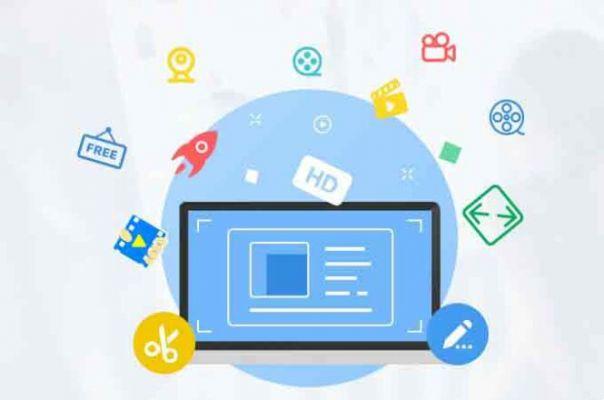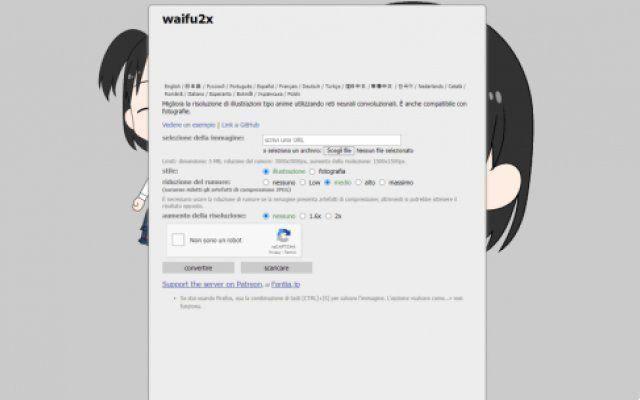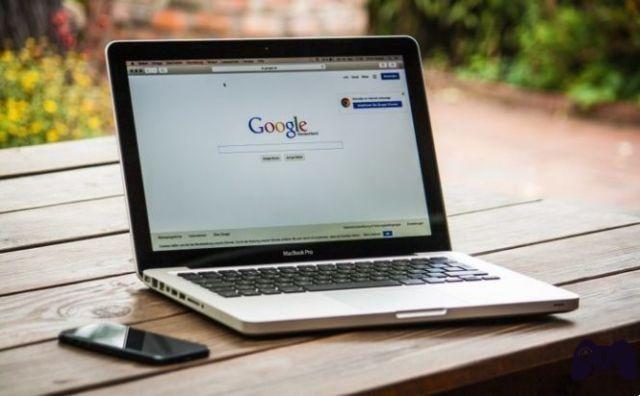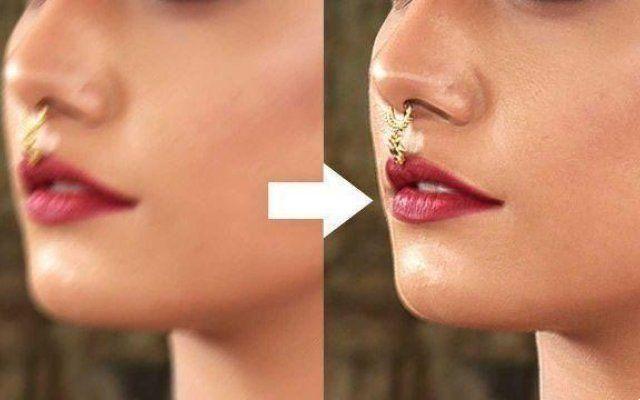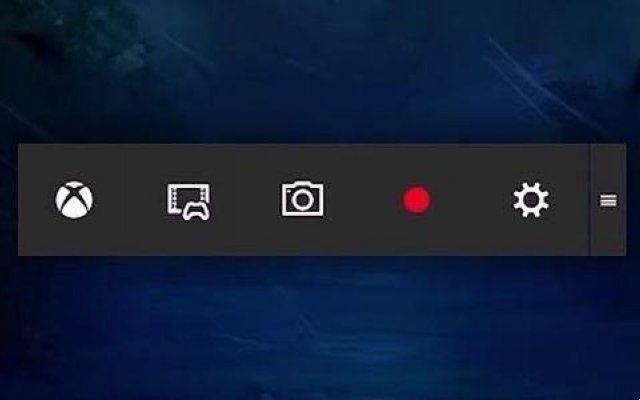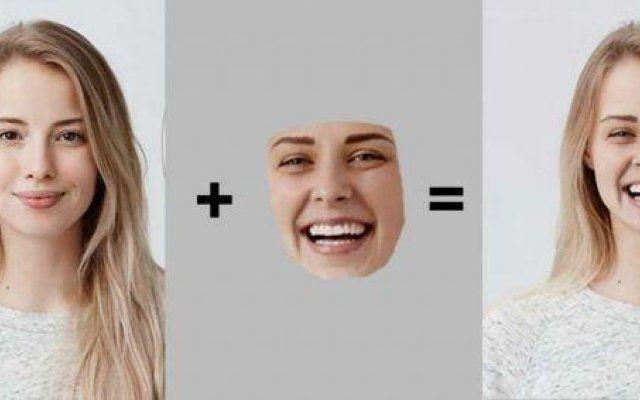Cómo eliminar las cookies - Todos los navegadores. Cookies: pequeños archivos de los sitios web que visita, se almacenan en su computadora y no lo parece, pero pueden ser muy útiles. Se utilizan para "recordar" nombres de usuario o contenido o un carrito de compras en los sitios web que visita.
La próxima vez que visite el sitio, lee las cookies en su PC y usa los datos que contiene para completar el campo de nombre de usuario en la ventana de inicio de sesión o el carrito de compras en un sitio de compras en línea. Sin embargo, las cookies también se pueden utilizar para fines menos inocentes, incluido el seguimiento de usuarios en la web. Aquí te mostraremos como borrar las cookies.
¿Qué son las cookies de seguimiento?
Las cookies son pequeños archivos que se colocan en su computadora, colocados allí por los sitios web que visita, que contienen datos sobre lo que ha hecho en el sitio. Sin embargo, además del propio sitio web que coloca cookies en su PC, algunos sitios permiten a los anunciantes colocar sus propias cookies, las llamadas "cookies de terceros". Estas son cookies de seguimiento.
Las versiones recientes de Safari bloquean las cookies de terceros de forma predeterminada, pero si está utilizando otro navegador como Chrome o Firefox, algunas pueden estar dispersas en su PC. Estas cookies de terceros son la razón por la que, cuando buscas, por ejemplo, una marca o un artículo en Google, ves anuncios basados en la búsqueda realizada.
¿Tengo que preocuparme por rastrear las cookies?
¿Son perjudiciales las cookies de seguimiento? En una palabra, ¡sí! Principalmente, las cookies son en su mayoría bastante inofensivas. Y las cookies propietarias son muy útiles: sin ellas la experiencia de navegación web sería muy limitada. Sin embargo, si le preocupa la privacidad o no le gusta que los anunciantes lo rastreen, debe preocuparle las cookies de rastreo o de terceros.
Además, algunos programas maliciosos también utilizan algunas cookies de seguimiento. Por lo tanto, si ha descargado malware, incluso si ha eliminado la extensión del navegador, la barra de herramientas u otros signos visibles, también debe buscar y eliminar las cookies.
¿Cómo llegaron a mi PC?
De manera predeterminada, la mayoría de los navegadores web permiten que los sitios web coloquen cookies en su PC porque, en la mayoría de los casos, son útiles y, en algunos casos, incluso necesarias para que un sitio funcione correctamente. La mayoría de los navegadores permiten cookies tanto propias como de terceros.
¿Cómo puedo evitar recibir cookies de rastreo?
La mayoría de los navegadores web tienen una configuración que le permite solicitar que los sitios web no lo sigan. Sin embargo, no hay garantía de que los sitios web cumplan con esta solicitud. Y, por supuesto, los sitios que alojan malware lo ignorarán. Safari de Apple tiene una opción en Preferencias > Privacidad que te permite "Evitar el seguimiento entre sitios" y está habilitada de forma predeterminada, evitando que se almacenen cookies de terceros en tu PC.
Por lo tanto, el uso de Safari es una forma de evitar el rastreo de cookies. También puede usar DuckDuckGo como motor de búsqueda predeterminado. A diferencia de los motores de búsqueda, no registra ni rastrea sus consultas de búsqueda, ni transmite datos a terceros.
Cómo eliminar las cookies - Todos los navegadores
Cómo eliminar las cookies de seguimiento en Safari
- Haga clic en el menú Safari y seleccione Preferencias.
- Elija la pestaña Privacidad.
- Seleccione Administrar datos del sitio web.
- Para eliminar todas las cookies, seleccione Eliminar todo y luego Eliminar ahora.
Cómo borrar las cookies de seguimiento en Chrome
- Inicie Chrome y escriba esto en la barra de direcciones: Chrome: // configuración / contenido / cookies.
- Elija Ver todas las cookies y datos del sitio.
- Para deshacerse de él, elija Quitar todo. O revísalos y elimina solo los que quieras eliminar.
Chrome: cómo eliminar las cookies en Chrome en tu dispositivo Android
- En su teléfono o tableta Android, abra la aplicación Chrome.
- A la derecha de la barra de direcciones, toque "Más" o lo que parecen tres puntos, luego seleccione "Configuración".
- Toque la categoría "Privacidad", luego seleccione "Borrar datos de navegación".
- Aquí puede personalizar sus selecciones de qué cookies eliminar seleccionando un intervalo de tiempo específico.
5. Después de hacer sus selecciones, puede seleccionar "Cookies y datos del sitio". Desmarque todos los demás elementos.
6. Toque "Borrar datos".
Chrome: cómo eliminar las cookies en Chrome en su dispositivo iOS
- En su dispositivo, inicie la aplicación Chrome.
- En la parte superior derecha, toque los tres puntos, desplácese hacia abajo y luego seleccione "Configuración".
- En Configuración, toque "Privacidad", luego "Borrar datos de navegación".
- Seleccione "Cookies, datos del sitio" y anule la selección de todos los demás elementos.
5. Pulse sobre "Borrar datos de navegación".
6. Luego seleccione “Terminar”.
Firefox: cómo eliminar las cookies en Firefox en tu computadora Windows o Mac:
- Abre Firefox en tu computadora.
- En la esquina superior derecha del navegador, haga clic en las "barras de menú", que parecen tres líneas paralelas, luego haga clic en la pestaña "Privacidad".
- Aquí puede seleccionar "Borrar historial reciente".
- Asegúrese de que solo esté seleccionado "Cookies", luego seleccione el intervalo de tiempo durante el cual desea eliminar las cookies. Si desea eliminar todas las cookies, seleccione "Todas".
5. Verifique sus selecciones para asegurarse de que otros elementos que desea conservar no estén seleccionados, luego presione "Borrar ahora".
Cómo eliminar las cookies de seguimiento en Firefox
- En la barra de direcciones de Firefox, escriba: acerca de: preferencias.
- Elija Privacidad y seguridad en el menú de la izquierda.
- Seleccione Cookies y datos del sitio.
- Pulse Borrar para eliminar todas las cookies.
- Si prefiere elegir las cookies de los sitios para eliminar, elija Administrar permisos y luego use Excepciones para especificar de qué sitios desea aceptar cookies.
Firefox: cómo eliminar las cookies en Firefox en tu dispositivo Android
Algunas instrucciones pueden variar según el tipo de teléfono que esté usando y la versión de Firefox que esté ejecutando. Busque el ícono de menú (tres barras) ubicado en la esquina superior derecha. En dispositivos Android más antiguos, deberá presionar el botón de menú de hardware y luego tocar "Más".
- Vaya al menú "Configuración".
- En el menú de configuración, busque "Privacidad y seguridad" y seleccione "Borrar datos privados".
- Luego será llevado a una lista de lo que se puede eliminar donde puede seleccionar "Cookies e inicios de sesión activos".
- Después de hacer su selección, toque el botón "Borrar datos" para finalizar la eliminación de cookies.
Firefox: cómo eliminar las cookies en Firefox en tu dispositivo iOS
- Abre Firefox.
- Haga clic en las "barras de menú", que parecen tres líneas paralelas en la esquina inferior derecha de la ventana del navegador.
- Seleccione "Configuración".
- Desplázate hacia abajo hasta "Privacidad".
- Seleccione "Borrar datos privados".
- Asegúrese de que solo esté seleccionado "Cookies", luego toque "Borrar datos privados".
Safari: cómo borrar las cookies en Safari para MacOS Sierra en tu ordenador
- Abre Safari.
- Seleccione "Preferencias" en el menú desplegable de Safari.
- Haga clic en "Privacidad", luego en "Administrar datos del sitio web".
- Haga clic en "Eliminar todo" en el menú desplegable.
Safari: cómo eliminar las cookies en Safari en su dispositivo iOS
- Vaya al menú Configuración en su dispositivo.
- Desplácese hacia abajo hasta "Safari", luego "Avanzado", luego "Datos del sitio web"
- Toque "Borrar historial y datos del sitio web" para borrar las cookies.
Internet Explorer: cómo eliminar las cookies en Internet Explorer para Windows 10, Windows 8.1 y Windows 7 en su PC con Windows
- Inicie Internet Explorer.
- Seleccione "Herramientas" en el menú, seleccione el menú "Seguridad", luego seleccione "Eliminar historial de navegación".
- Asegúrese de que la casilla de verificación "Cookies y datos del sitio web" esté marcada, luego haga clic en "Eliminar".
Cómo borrar las cookies en Microsoft Edge en su PC con Windows
- Inicie Microsoft Edge y vaya al menú "otro" y seleccione "Configuración".
- Desplácese hasta "Borrar datos de navegación", luego seleccione "Cookies y datos de sitios web guardados", luego seleccione Borrar.
Hay varias razones por las que desea borrar las cookies de su navegador. Ya sea por razones de privacidad o por mantenimiento y limpieza general de la computadora, la mayoría de los navegadores hacen que eliminar las cookies sea una tarea bastante simple.
Para leer más:
- Cómo borrar el caché en Windows 10
- Cómo borrar caché y cookies en Safari
- Cookies en Google Chrome: cómo activarlas y gestionarlas en Android y escritorio
- Cómo borrar caché, historial y cookies en Safari en Mac
- Cómo borrar el historial de cualquier navegador web






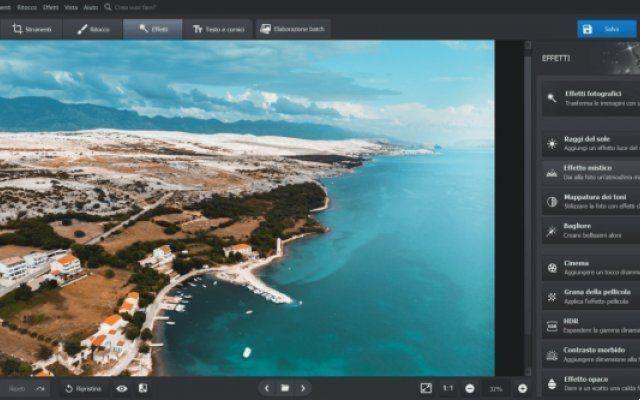
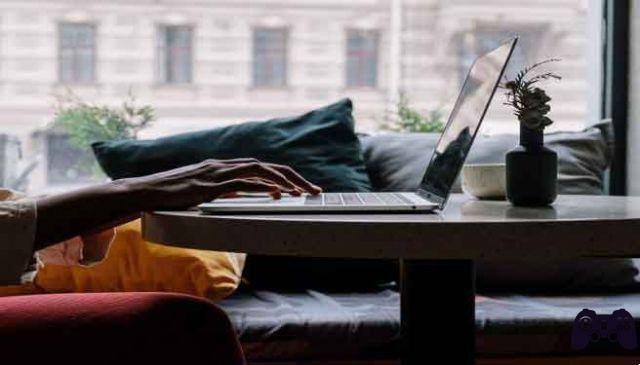




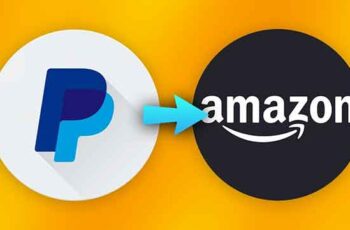

![Guías Cómo ganar dinero fácilmente [Eddie] - Cyberpunk 2077](/images/posts/f68787be5e6b683d382dc25513e61724-0.jpg)